A veces, la vida digital puede ser agitada y confusa, ya que los usuarios ingieren demasiada información en un día determinado. Si ve algo interesante, puede comprometerse a recordarlo solo para olvidarlo unos minutos más tarde una vez que haya encontrado algo nuevo. Afortunadamente, Google ha encontrado una solución potencial para ese problema con Google Collection. Si está interesado en un espacio digital donde pueda almacenar sus lugares, contenido o ideas favoritas, puede consultar esta plataforma de agregación. Para saber cómo usar Google Collections, lea a continuación para obtener más información al respecto.
Lectura relacionada:
- Fotos de Google: cómo descargar varias imágenes
- Fotos de Google: cómo personalizar tus recuerdos
- Google Keep: cómo compartir tus notas con alguien
- Asistente de Google: cómo nunca perderse un cumpleaños
¿Qué son las colecciones de Google?
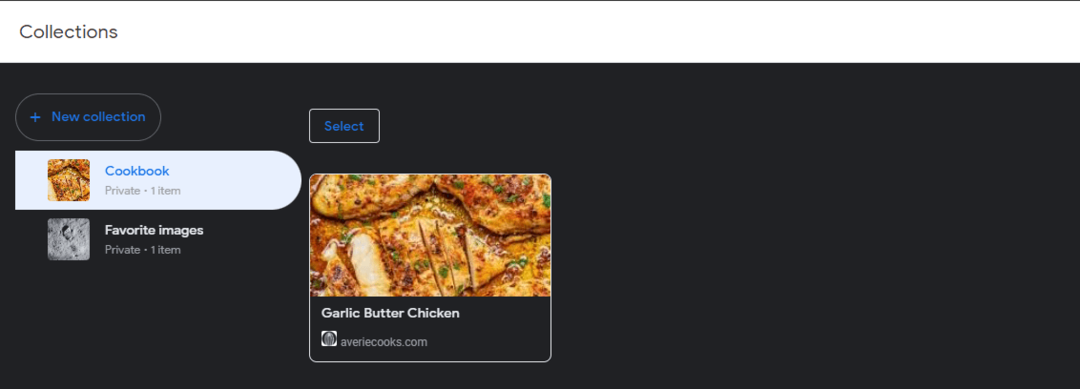
Imagine Google Collections como Pinterest, un agregador de contenido, solo integrado en la Búsqueda de Google. Usamos la Búsqueda de Google para casi todo en nuestra vida, por lo que si está buscando ideas o lugares para acampar, puede guardar cualquier resultado de búsqueda interesante en su Colección. Puede marcar imágenes, ubicaciones en Google Maps, productos para comprar y recetas para hacer. Esto hace que sea extremadamente fácil organizar sus intereses en categorías relevantes para que pueda consultarlos en una fecha posterior a su conveniencia.
Las personas usan la Búsqueda de Google para muchas cosas, pero pueden olvidarse de guardar cualquier información importante de las páginas web que exploran. Google Collections es una forma en que las personas pueden guardar información rápidamente. No mucha gente sabe que puede revisar su historial de búsqueda de Google para encontrar las páginas que ha visitado y recuperar información de esa manera, pero ¿quién quiere pasar por ese arduo proceso? Google también puede sugerirte contenido similar según tus gustos. Por ejemplo, si se ha estado preparando para una cena y ha buscado recetas sabrosas en Google, Google notará sus tendencias de búsqueda y le recomendará algunas recetas para guardar en Colecciones.
Cómo usar las colecciones de Google
Si está interesado en usar Google Collections, es posible que se pregunte cómo puede configurarlo. Siga estos sencillos pasos:
En Android
Para crear una colección en Android:
- Abre la aplicación de Google en tu Android.
- En la parte inferior, toca Colecciones > Vea sus colecciones > Nuevas colecciones.
- Nombra la colección como quieras.
- Grifo Crear.
- Desde allí, puede buscar cosas para guardar en Internet.
Para guardar elementos en una colección:
- Abre la aplicación de Google en tu Android.
- Realice una búsqueda en Google como lo haría normalmente.
- Toque el resultado que desea guardar.
- En la página web resultante, toque el botón Marcador icono para guardarlo en su Colección.
- Para las imágenes, busque la imagen que desea, tóquela, toque el ícono de puntos suspensivos verticales, luego el ícono Marcador icono.
en computadora
Para crear una nueva Colección en PC:
- Ir a google.com/colecciones.
- Haga clic en Nueva colección a la izquierda.
- Asigne un nombre a la colección y haga clic en Crear.
Para guardar elementos en una colección en la PC:
- Realiza cualquier búsqueda en Google.
- Es posible que vea un ícono de marcador junto a ciertos resultados de búsqueda o en la esquina superior derecha de una miniatura de búsqueda.
- Haga clic en el icono de marcador para guardar en una colección.
Nota: No todos los resultados de búsqueda le permiten guardar en Google Collection. La mayoría de las veces, los resultados en el fragmento enriquecido de Google sí lo hacen.
¿Por qué es bueno usar las colecciones de Google?
Conveniencia
Aquellos a los que les gusta crear moodboards, recopilar recetas o marcar ubicaciones pueden querer un lugar ordenado para almacenar toda esta información. Podrían buscar aplicaciones y servicios de terceros, pero el nivel de integración que ofrece Google está ahí. Con las aplicaciones de terceros, probablemente tendría que descargar una extensión en su navegador y guardar el contenido de esa manera. Si bien eso no es tan malo, no todos quieren una extensión potencialmente no confiable en el navegador que rastree todo lo que están haciendo. Con Google Collections, puede continuar usando Internet como lo hace normalmente sin tener que configurar nada.
Inspiración
Hay tanto contenido en Internet para inspirarse que se desperdicia. Tanto si eres un profesor que busca nuevos recursos o fuentes de conocimiento, como un cocinero que busca nuevos recetas, o un amante de la naturaleza en busca de nuevos lugares interesantes, puede encontrarlo todo con un rápido Google buscar. El problema es recordar toda esta información cuando es importante. ¿De qué sirve aprender una receta si la olvidas a la hora de cocinar? Con Google Collections, puede almacenar contenido fácilmente y encontrar nuevas sugerencias en una sola plataforma.